Mac గమనికలలో చిత్రాలు, ఆడియో ఫైళ్ళు మరియు వీడియోలను ఎలా నిల్వ చేయాలి (09.16.25)
Mac కోసం నోట్స్ అనువర్తనం శక్తివంతమైన సాధనం, ఎందుకంటే ఇది వినియోగదారులను త్వరగా తెలుసుకోవడానికి అనుమతిస్తుంది. ఒక ప్రాజెక్ట్ కోసం ఒక ఆలోచన మీకు అకస్మాత్తుగా వచ్చినప్పుడు లేదా మీరు ఒక వ్యాసం కోసం ఒక ఆసక్తికరమైన అంశాన్ని చూసినప్పుడు, మీరు చేయాల్సిందల్లా Mac నోట్ప్యాడ్ను తెరిచి ఒక గమనికను సృష్టించండి, తద్వారా మీరు తరువాత తిరిగి వెళ్ళవచ్చు. Mac కోసం నోట్స్ అనువర్తనం వచనానికి మాత్రమే పరిమితం కాదని మీకు తెలుసా? ఇది ఫోటోలు, ఆడియో క్లిప్లు మరియు వీడియోలను నిల్వ చేయడానికి కూడా మిమ్మల్ని అనుమతిస్తుంది. మీరు గమనించదలిచిన విషయాలను పదాలతో వివరించలేకపోతే ఇది అనువర్తనాన్ని చాలా ఉపయోగకరంగా చేస్తుంది. ఒక చిత్రం వెయ్యి పదాల విలువైనది మరియు వీడియో మరింత విలువైనది కనుక ఇది వివరించడాన్ని కూడా సులభతరం చేస్తుంది. కాబట్టి ఈ వ్యాసం Mac లో గమనికలను ఎలా ఉపయోగించాలో మరియు చిత్రాలు, ఆడియో ఫైల్స్ మరియు వీడియోలను మీ గమనికలకు ఎలా పొందుపరచవచ్చో మీకు చూపుతుంది.
ఫోటోల నుండి గమనికల వరకు చిత్రాన్ని ఎలా అతికించాలిమీరు చాలా ప్రదేశాల నుండి గమనికకు చిత్రాలను పొందుపరచవచ్చు మరియు ఫోటోల అనువర్తనం అత్యంత ప్రాచుర్యం పొందిన imgs లో ఒకటి, ఎందుకంటే మీరు మీ చిత్రాలను ఎక్కువగా నిల్వ చేసే ప్రదేశం ఇది. మీ గమనికకు ఫోటోను జోడించడం సూటిగా చేసే ప్రక్రియ. ఈ దశలను అనుసరించండి:
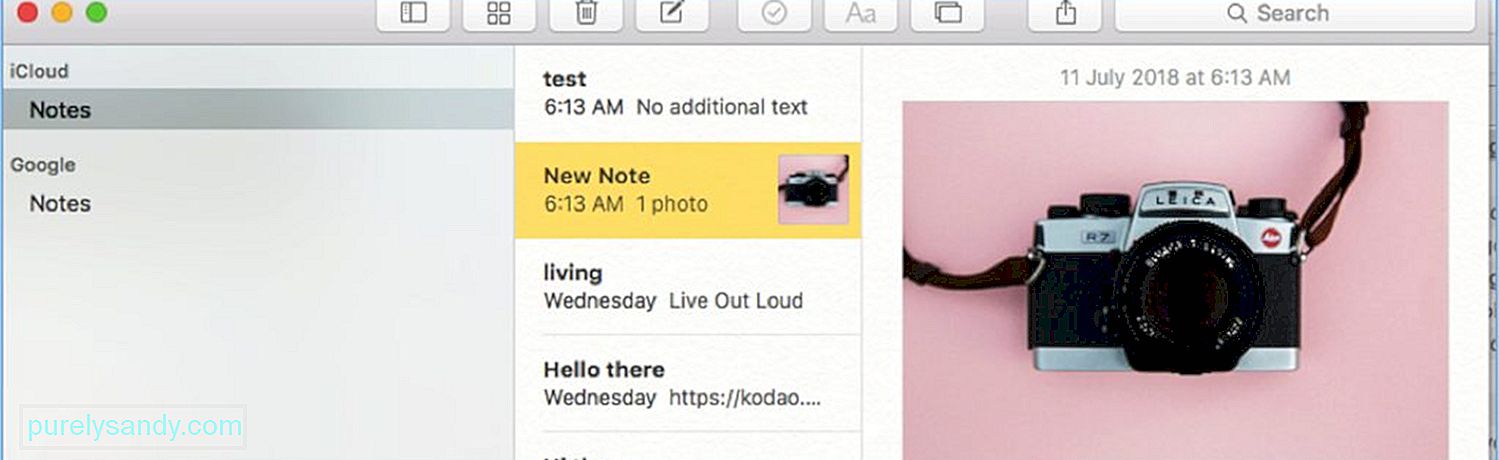
- డాక్ నుండి ఫోటోలను తెరవండి.
- మీకు కావలసిన ఫోటోను ఎంచుకోవడానికి ఆల్బమ్ను తెరవండి లేదా మీ లైబ్రరీ ద్వారా స్క్రోల్ చేయండి. కాపీ చేయడానికి.
- ఫోటోను మీ క్లిప్బోర్డ్కు Cmd + C << /
- నొక్కడం ద్వారా కాపీ చేయండి. విండో యొక్క ఎడమ వైపున ఉన్న గమనికల జాబితాను మీరు చూస్తారు.
- జాబితాలో, మీరు చిత్రాన్ని జోడించాలనుకుంటున్న గమనికను క్లిక్ చేయండి.
- గమనికపై , మీరు చిత్రాన్ని చొప్పించదలిచిన ప్రాంతాన్ని క్లిక్ చేయండి.
- మీ గమనికకు చిత్రాన్ని అతికించడానికి Cmd + V నొక్కండి.
- డాక్ నుండి నోట్స్ అనువర్తనాన్ని ప్రారంభించండి.
- దీనిపై క్లిక్ చేయండి మీరు చిత్రానికి ఎక్కడ జోడించాలనుకుంటున్నారో గమనించండి లేదా క్రొత్త గమనికను సృష్టించండి.
- సఫారి లేదా ఏదైనా వెబ్ బ్రౌజర్ని తెరవండి. మీరు కాపీ చేయదలిచిన చిత్రాన్ని క్లిక్ చేసి, ఆపై నోట్స్ విండోకు లాగండి.
- చిత్రాన్ని మీరు జోడించదలిచిన నోట్లోకి వదలండి.
- మీ నుండి నోట్స్ అనువర్తనాన్ని ప్రారంభించండి డాక్.
- క్రొత్త గమనికను సృష్టించండి లేదా విండో యొక్క ఎడమ వైపున ఉన్న జాబితా నుండి ఇప్పటికే ఉన్న గమనికను ఎంచుకోండి.
- ఎగువ మెనూలో ఉన్న ఫోటో లేదా వీడియో చిహ్నాన్ని జోడించు క్లిక్ చేయండి.
- పాప్-అప్ స్క్రీన్లో అందుబాటులో ఉన్న ఫోల్డర్ల నుండి చిత్రాన్ని ఎంచుకోండి. మీరు సాధారణంగా ఫోటోలు మరియు ఫోటో బూత్లను చూస్తారు ఎందుకంటే ఇవి ఫోటోల కోసం డిఫాల్ట్ నిల్వ ఎంపికలు.
- మీరు ఎంచుకున్న ఫోటోను గమనికలోకి లాగండి.
- క్లిక్ చేయడం ద్వారా మీ చిత్రానికి వచనాన్ని జోడించండి గమనిక యొక్క శరీరం లోపల.
- డాక్ నుండి గమనికలను ప్రారంభించండి మరియు దానిని నేపథ్యంలో తెరిచి ఉంచండి.
- డాక్ నుండి ఫైండర్ను ప్రారంభించండి.
- మీరు మీ గమనికకు జోడించదలిచిన వీడియో ఉన్న ఫోల్డర్ను కనుగొనండి.
- వీడియో ఫైల్ను క్లిక్ చేసి నోట్స్ అనువర్తన విండోకు లాగండి.
- వీడియోను గమనికకు వదలండి మీరు దీన్ని పొందుపరచాలనుకుంటున్నారు.
- గమనికల అనువర్తనంలో ఫోటో లేదా వీడియో బటన్ను జోడించు క్లిక్ చేయడం ద్వారా మీరు మీ గమనికకు వీడియోలను కూడా జోడించవచ్చు.
మీరు ఇంటర్నెట్ను బ్రౌజ్ చేసి, గమనికకు జోడించదలిచిన ఆసక్తికరమైన చిత్రాన్ని చూస్తుంటే, మీరు చేయాల్సిందల్లా ఫోటోను Mac లోని మీ నోట్స్ అనువర్తనానికి లాగండి. అయితే, దీన్ని చేయటానికి మీరు మీ బ్రౌజర్ మరియు నోట్స్ అనువర్తనం రెండింటినీ ఒకే సమయంలో తెరిచి ఉంచాలి. వెబ్ నుండి ఫోటోను లాగడానికి మరియు వదలడానికి, ఈ సూచనలను అనుసరించండి:
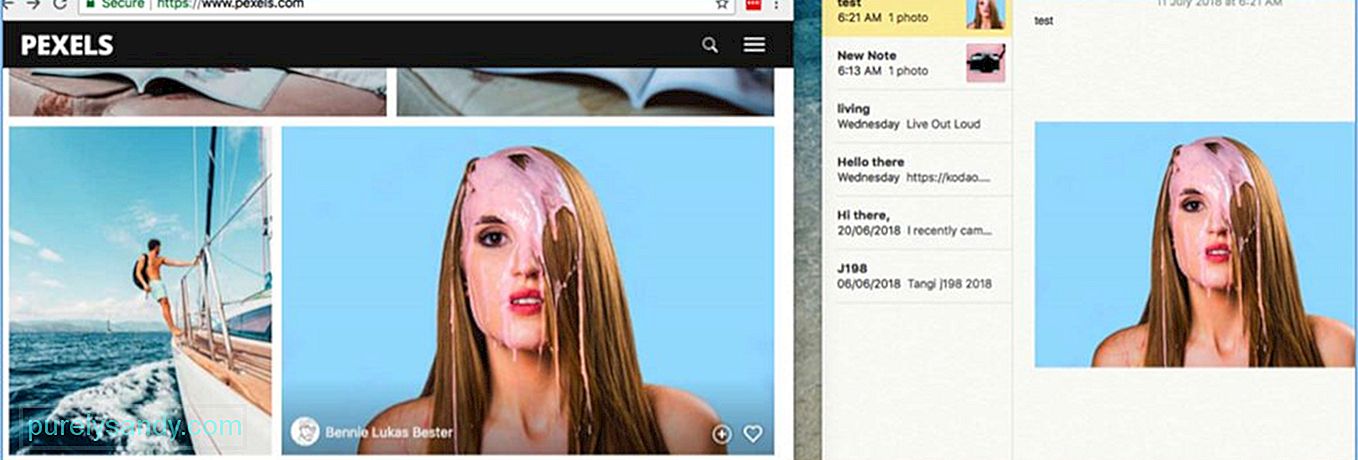
గమనికలు అనువర్తనం యొక్క యాడ్ ఫోటో లేదా వీడియో ఫంక్షన్ను ఉపయోగించి మీ నోట్కు ఫోటోలను నేరుగా చొప్పించడానికి, ఈ క్రింది వాటిని చేయండి:
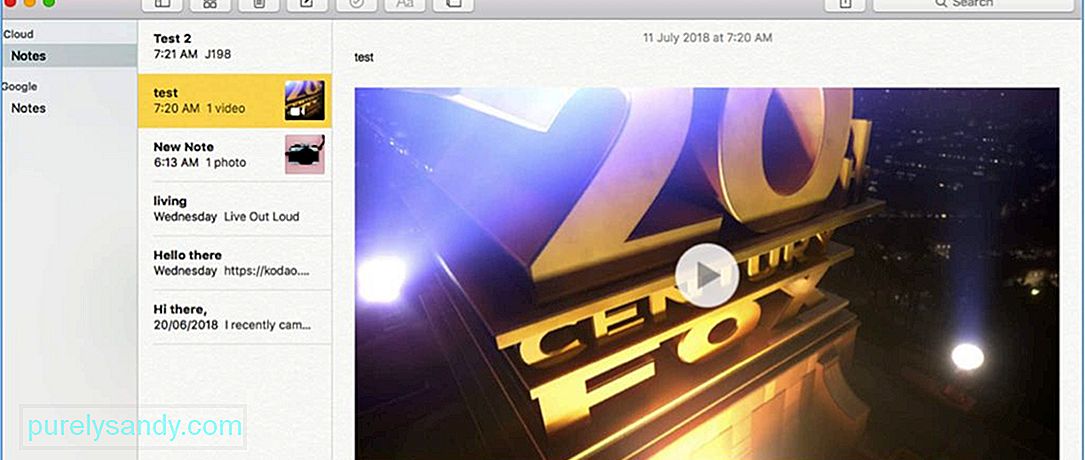
ఫోటోలను పక్కన పెడితే, మీ గమనికలకు మరింత స్పష్టత ఇవ్వడానికి మీరు వీడియోలను కూడా జోడించవచ్చు. ఇది ట్యుటోరియల్, చలన చిత్రం లేదా యాదృచ్ఛిక వీడియో అయినా, ఈ రకమైన కంటెంట్ సాధారణ టెక్స్ట్ కంటే చాలా ప్రభావవంతంగా ఉంటుంది. మీరు మీ నోట్కు మ్యూజిక్ ఫైల్ను జోడించాలనుకుంటే ఈ ప్రక్రియ సమానంగా ఉంటుంది. మీ గమనికకు వీడియోను జోడించడానికి, ఈ విధానాన్ని అనుసరించండి:
మల్టీమీడియా ఫైళ్ళను జోడించడం మీ గమనికలకు ఫోటోలు, సంగీతం లేదా ఆడియో ఫైల్లు మీ Mac కి కొంచెం పన్ను విధించబడతాయి. మీ కంప్యూటర్ నుండి జంక్ ఫైళ్ళను తొలగిస్తుంది మరియు దాని ర్యామ్ను పెంచే అవుట్బైట్ మాక్పెయిర్ వంటి అనువర్తనంతో మీ Mac పనితీరును మెరుగుపరచండి.
YouTube వీడియో: Mac గమనికలలో చిత్రాలు, ఆడియో ఫైళ్ళు మరియు వీడియోలను ఎలా నిల్వ చేయాలి
09, 2025

